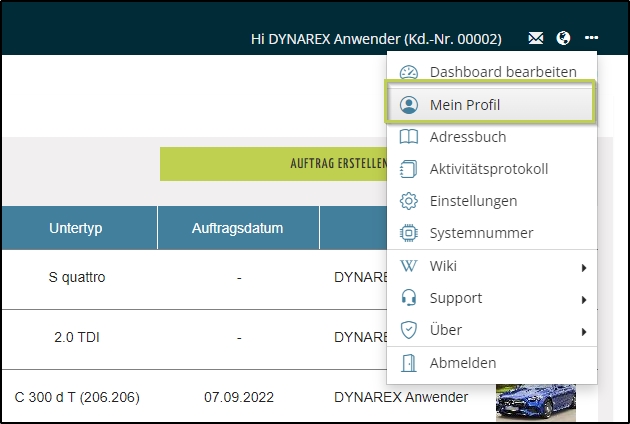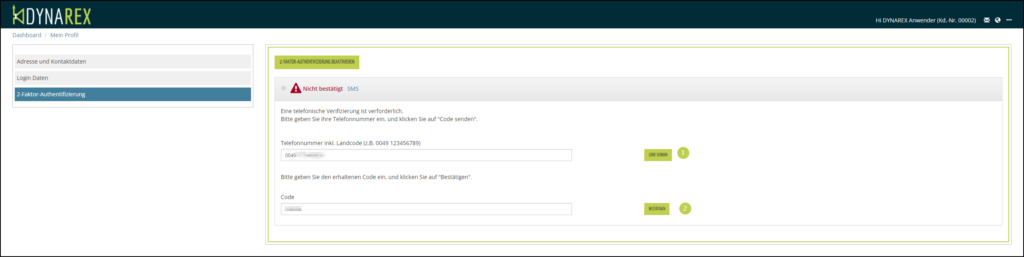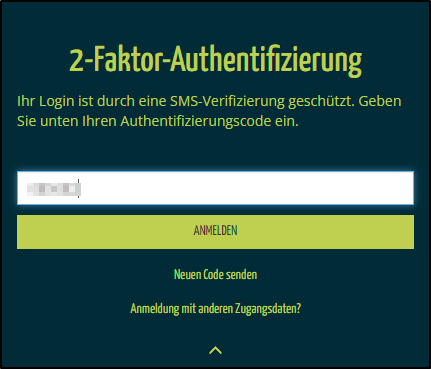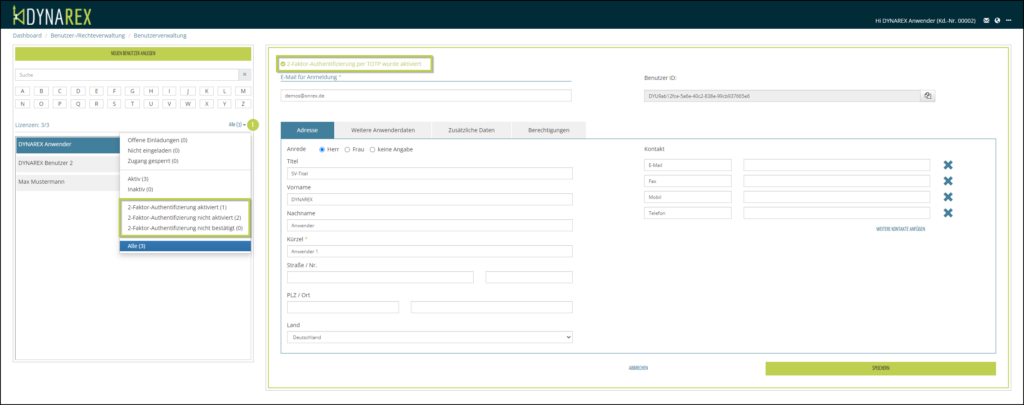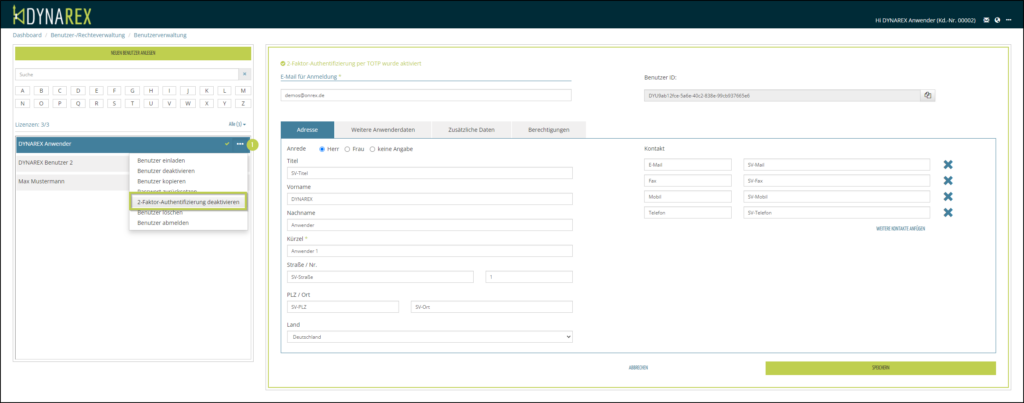eigene Anmeldedaten verwalten
In diesem Beitrag erklären wir Ihnen, wie Sie im DYNAREX Ihren eigenen Anmeldedaten verwalten können.
Loggen Sie sich dazu im Programm ein und klicken Sie im Dashboard auf das 3-Punkte-Menü und anschließend auf Mein Profil:
Es öffnet sich ein neuer Browser-Tab in welchem 3 Bereiche dargestellt werden:
Adresse und Kontaktdaten
In dieser Erfassungsmaske können Sie folgende Daten erfassen/ändern:
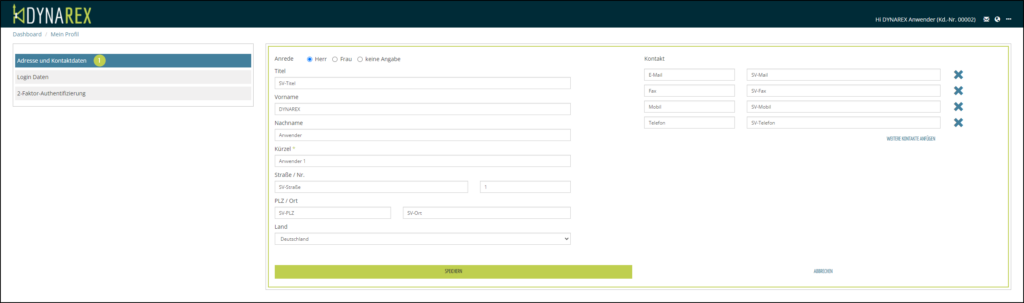
Login Daten
In diesem Bereich können Sie Ihre E-Mail für die Anmeldung und das dazugehörige Passwort ändern:
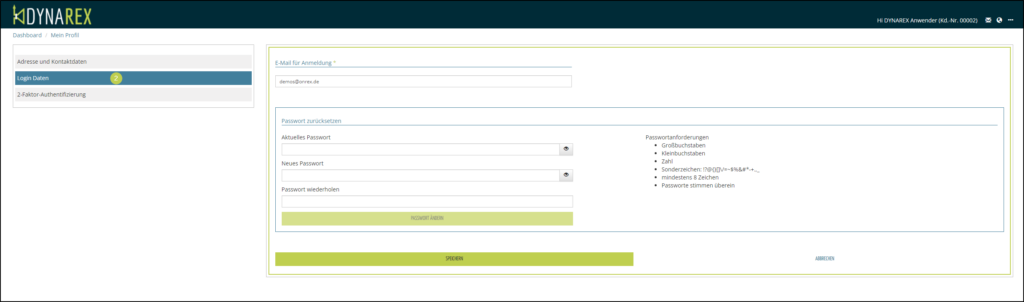
2 Faktor-Authentifizierung
In diesem Bereich können Sie für zusätzliche Sicherheit des Zugriffes eine 2-Faktor-Authentifizierung aktivieren. Wählen Sie dazu eine gewünschte Methode der Authentifizierung.
Nachfolgend wird die Variante via SMS näher erklärt. Die Nutzung von Apps ist in einem separaten Beitrag HIER näher erklärt!
Nach der Aktivierung müssen Sie noch Ihre Mobilfunknummer erfassen und den Bestätigungscode, welcher per SMS zugesandt wird, erfassen.
Wenn die Bestätigung erfolgte, werden Sie bei jedem Login, egal ob Browser oder App, aufgefordert, den Authentifizierungscode zu erfassen.
Diese Schutzmaßnahme kann an gleicher Stelle auch wieder deaktiviert werden.
Benutzerverwaltung
Wenn Sie das Recht zum Start der Benutzerverwaltung haben, können Sie über einen Filter (1) erkennen, welche der eingerichteten Benutzer diese Sicherheitsvariante aktiviert haben.
Über das 3-Punkte-Menü an dem entsprechendem Benutzer können Sie z.B.: nach Gerätewechsel oder Verlust die Schutzmaßnahme auch administrativ deaktivieren.
Diese Aktion muss durch Eingabe Ihres Passwortes bestätigt werden.
Viele kleine Video-Tutorials finden Sie HIER in unserem YouTube-Kanal.